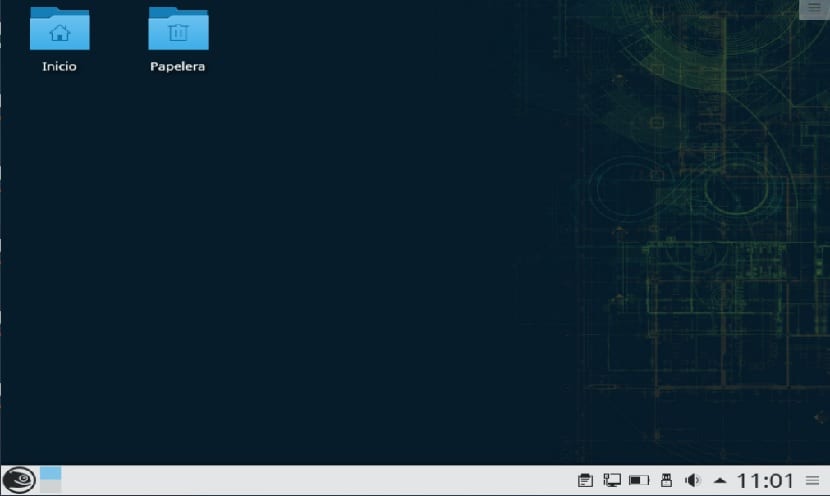
Доброе утро, ребята, на этот раз Я воспользуюсь этим вместе с вами, чтобы поделиться этим руководством по установке из openSUSE, а именно вашей версии Tumbleweed. Эта версия, по сравнению с другими, предлагаемыми openSUSE, является версией непрерывного выпуска.
В этом случае Я решил установить openSUSE Tumbleweed Поскольку мне скучно и утомительно обновлять систему каждый раз, когда выходит новая версия, именно поэтому мне больше нравятся скользящие системы.
Для тех, кто не знаком с данной моделью, подскажу немного, накатываю перечитал это всегда в постоянном развитии Что касается системы программного обеспечения, которая постоянно развивается, у нас всегда будет самая последняя, но стабильная.
Без большего, начнем с процесса установкиМногие люди думают, что система предназначена для продвинутых пользователей, в то время как это не так, а тем, кто плохо знаком с Linux, просто нужно внести свой вклад и проявить терпение.
Просто комментарий, если вы не совсем уверены, что собираетесь делать, я рекомендую вам сначала использовать виртуальную машину.
Руководство по установке OpenSUSE Tumbleweed
Прежде всего, мы должны учитывать требования для хорошей производительности системы:
Требования для установки openSUSE
- 64-битный процессор
- Минимум 1 ГБ оперативной памяти, чем больше, тем лучше
- Минимум 10 ГБ на диске, больше - лучше
- DVD или USB-порт
- Подключение к интернету
Загрузка системы
Следующим шагом будет загрузка образа системы, для этого мы заходим на ее официальный сайт и в раздел загрузки Он предложит нам несколько зеркал, откуда мы сможем получить систему.
Подготовьте установочный носитель
Если вы собираетесь использовать DVD для записи образа, вы можете использовать следующие программы:
Windows: Мы можем записать его ISO с помощью Imgburn, UltraISO, Nero или любой другой программы, даже без них в Windows 7, а позже это дает нам возможность щелкнуть правой кнопкой мыши по ISO.
Linux: Вы можете использовать любой инструмент управления образами компакт-дисков, особенно тот, который поставляется с графической средой, в том числе Brasero, k3b и Xfburn.
Если вы собираетесь занять USB-устройство, вы можете занять следующее:
Windows: Вы можете использовать Universal USB Installer или LinuxLive USB Creator, оба они просты в использовании. Хотя есть также инструмент, который команда openSUSE предоставляет нам напрямую, он называется Средство записи изображений SUSE Studio.
Linux: Мы также можем искать imagewriter, который является той же утилитой, что и Windows, и мы создаем наш USB-порт, или мы также можем использовать команду dd из терминала.
dd bs = 4M if = / path / to / openSUSE.iso of = / path / to / tu / usb sync
Пошаговая установка openSUSE Tumbleweed
Сделано выше, вставляем наш установочный носитель и загружаем его.
Мы найдем первый экран, где мы выберем вариант «Установить»

Он начнет загружать все необходимое для начала установки.
Закончил процесс на первом появившемся экране мы выбираем наш язык и раскладку клавиатуры., здесь же нам показывают условия использования системы:

Следующий вариант - это то, где он даст нам выбрать, какую среду рабочего стола мы собираемся установить, или иначе, если он будет использовать дистрибутив с функциями сервера.

В настраиваемой опции мы находим следующие параметры, где мы можем выбирать пакеты более персонализированным способом, мы также можем видеть, что он показывает нам две другие среды.
LXDE и XFCE.
Если вы новичок, просто выберите среду рабочего стола, Я бы порекомендовал вам начать с LXDE или XFCE, в моем случае я выбрал плазму.

потом нам нужно будет выбрать, где будет установлена система, где первый - установить его на весь диск.

Если у вас другая операционная система или просто вы хотите выполнить выборочную установку, мы собираемся выбрать опцию «Существующие разделы»

Уже определил эту точку, следующее, чтобы выбрать наш часовой пояс:

Y наконец, мы создаем нашего системного пользователя, Рекомендую отключить автозапуск:

Наконец, он отображает конфигурации, которые мы выбрали, и нам просто нужно нажать на установку, появится экран подтверждения, где мы знаем, что мы делаем, и что пути назад нет.

Наконец, начнется установка системы и загрузка пакетов.

Здесь вам нужно только подождать, так как время загрузки пакетов и установки будет зависеть от вашего интернет-соединения. В конце мы просто удаляем установочный носитель и запускаем нашу систему в обычном режиме.

Я использую виртуализацию этой превосходной операционной системы, но я хочу иметь руководство после установки, потому что я вижу некоторые недостатки в дистрибутиве, такие как то, что firefox по умолчанию не на испанском языке, хотя это легко исправить; находясь в виртуализации, он делает меня более хитрым, но я борюсь.